Rip DVD sang MP4 (H.264/HEVC) và các định dạng phổ biến khác với Chất lượng gốc
2 cách khả thi để sử dụng Xbox One Play DVD từ tất cả các khu vực
"Xbox One có phát được DVD không?" Chắc chắn là có! Tuy nhiên, bạn phải cân nhắc đến khả năng bạn có thể gặp phải sự cố với mã vùng và sự cố "không đọc". Ở đây, bạn có thể loại bỏ chúng khỏi việc cản trở bạn chỉ bằng hai cách! Tiếp tục khám phá trang này để tìm hiểu thêm về DVD được Xbox One hỗ trợ, cách phát DVD trên Xbox và cách tốt nhất và hiệu quả nhất để phát bất kỳ DVD nào trên bảng điều khiển Xbox One của bạn.
Danh sách hướng dẫn
Phần 1. Xbox One có thể phát DVD không? Tìm hiểu về các loại DVD được hỗ trợ tại đây Phần 2. Cách phát DVD trên Xbox One: Các bước chi tiết dành cho bạn Phần 3. Cách tốt nhất để phát tất cả đĩa DVD trên Xbox One của bạn Phần 4. Câu hỏi thường gặp về Xbox One Playing DVDPhần 1. Xbox One có thể phát DVD không? Tìm hiểu về các loại DVD được hỗ trợ tại đây
"Xbox One có thể phát DVD không?" là một trong những câu hỏi mà người dùng Xbox muốn được giải đáp. Như chúng ta đã biết, Microsoft đã phát triển máy chơi game Xbox One như một phương tiện để người dùng có thể tận hưởng trải nghiệm chơi game bằng cách kết nối nó với tivi của họ. Hơn nữa, Xbox One cũng được thiết kế để hỗ trợ phát DVD. Xbox One cũng đi kèm với ổ đĩa quang, cho phép bạn phát lại DVD và Blu-ray. "Nếu câu trả lời cho câu hỏi "Tôi có thể xem DVD trên Xbox One không?" là có, thì tại sao tôi vẫn gặp sự cố khi phát nó?". Mặc dù bạn có thể phát DVD trên Xbox One, bạn vẫn phải cân nhắc một số điều để phát DVD trên Xbox One thành công và không gặp bất kỳ sự cố nào.
Những tình huống này có thể là một trong những lý do khiến mọi người hỏi, "Xbox One có phát được DVD không?" hoặc thậm chí nó có thực sự có khả năng phát được DVD không? Phát phim trên DVD của bạn trên Xbox One không dễ như việc lắp DVD vào đó. Có những trường hợp bạn gặp phải lỗi như "Xbox One không đọc được đĩa, mã lỗi 0x91d70000". Bên cạnh đó, bạn cũng cần lưu ý đến khả năng Xbox One không phát được đĩa của bạn do mã vùng. Tình huống này có nhiều khả năng xảy ra hơn nếu bạn mua một đĩa DVD hoặc Blu-ray cụ thể không cùng vùng với Xbox One của bạn.
Để khắc phục những điểm nêu trên, bạn phải mua đĩa DVD hoặc Blu-ray được bán ở cùng khu vực với máy chơi game Xbox One của bạn. Hoặc, chỉ mua những đĩa không giới hạn khu vực. Để hỗ trợ thêm cho câu trả lời "có" cho câu hỏi "Xbox One có thể phát DVD không?", hãy khám phá cách bạn có thể phát DVD trên Xbox One của mình bên dưới.
Phần 2. Cách phát DVD trên Xbox One: Các bước chi tiết dành cho bạn
Để giúp bạn biết cách phát DVD trên Xbox, vui lòng tham khảo các bước sau đây. Lưu ý rằng bước này liên quan đến giải pháp, đặc biệt là cài đặt ứng dụng Blu-ray Player trên Xbox One của bạn.
Bước 1Bật bảng điều khiển Xbox One của bạn. Thông qua bộ điều khiển Xbox của bạn, nhấn Trang chủ Xbox nút và chọn Cửa hàng Microsoft lựa chọn.
Bước 2Trong thanh tìm kiếm, nhập "Đĩa Blu-ray", sau đó tìm kiếm Đầu phát Blu-ray và đánh dấu vào đó.
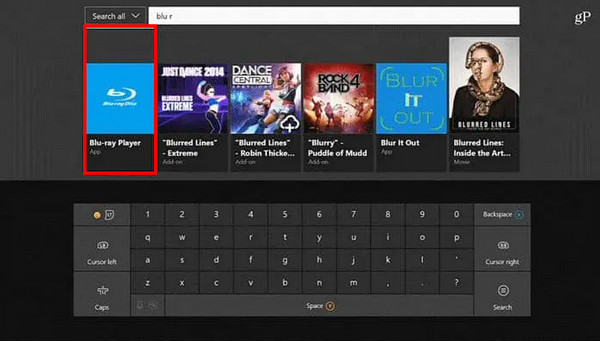
Bước 3Đánh dấu vào ô Cài đặt để tải xuống và cài đặt Blu-ray Player vào Xbox One của bạn ngay lập tức.
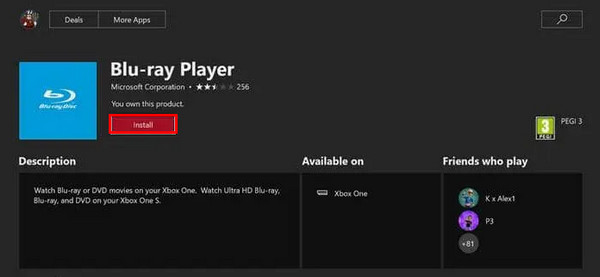
Bước 4Sau đó, chèn DVD của bạn vào Xbox One. Đợi cho máy chơi game phát hiện đĩa của bạn, sau đó bạn có thể nhấp vào Phát đĩa tiêu đề để phát phim được lưu trên DVD của bạn.
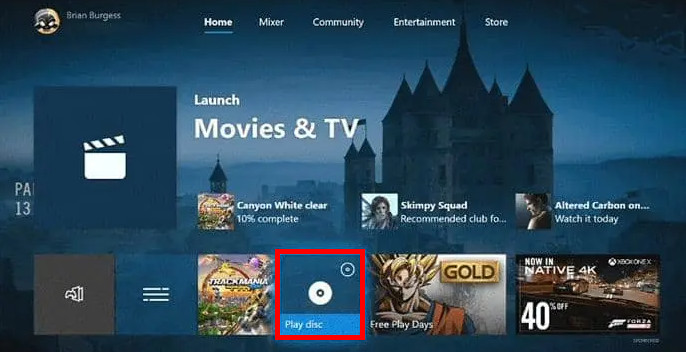
Phần 3. Cách tốt nhất để phát tất cả các đĩa DVD trên Xbox One của bạn
Để có thêm một cách trả lời cho câu hỏi "Xbox One có phát được DVD không?", hãy tiếp tục đọc phần này. 4Easysoft DVD Ripper là cách tốt nhất để phát DVD từ mọi vùng trên Xbox của bạn. Công cụ này có thể trích xuất DVD thành hơn 600 định dạng và cài đặt trước của thiết bị. Hơn nữa, công cụ này hỗ trợ tăng tốc GPU chịu trách nhiệm trích xuất phim của bạn được lưu trữ trên DVD sang định dạng kỹ thuật số với tốc độ nhanh hơn. Hơn nữa, bạn có thể đảm bảo quy trình trích xuất chất lượng không mất dữ liệu và các tính năng tăng cường video. Công cụ này có thể giải quyết mọi sự cố Xbox khi phát các bộ phim yêu thích nhất của bạn được lưu trên DVD. Để xem 4Easysoft DVD Ripper có thể trả lời câu hỏi của bạn không, "Xbox One có phát DVD không?" Hãy cùng khám phá các tính năng và bước giúp bạn phát DVD sang Xbox hiệu quả.

Có khả năng trích xuất và chuyển đổi DVD sang định dạng kỹ thuật số với tốc độ nhanh hơn 60 lần.
Được tích hợp khả năng thêm phụ đề và bản âm thanh vào tệp video DVD của bạn.
Cung cấp các tính năng chỉnh sửa video nâng cao để định nghĩa lại các tệp video DVD của bạn.
Hỗ trợ tùy chọn chỉnh sửa video để có được đầu ra chất lượng cao.
Bảo mật 100%
Bảo mật 100%
Những cách đơn giản để phát tệp phim DVD trên Xbox One của bạn.
Bước 1Tham quan 4Easysoft DVD Ripper trang web để tải xuống và cài đặt công cụ trên Windows hoặc Mac của bạn. Khởi chạy công cụ và nhấp vào Tải DVD. Đánh dấu vào Tải đĩa DVD trong ba tùy chọn. Đừng quên đưa đĩa vào ổ DVD để trích xuất.

Bước 2Chọn các tập tin phim DVD mà bạn muốn trích xuất và chuyển đổi bằng cách nhấp vào Danh sách tiêu đề đầy đủ nút. Đánh dấu vào hộp kiểm trong mỗi tiêu đề. Sau đó, nhấp vào ĐƯỢC RỒI cái nút.

Bước 3Sau đó bấm vào Rip sang Video/Âm thanh nút. Dưới Băng hình tab, tìm kiếm MP4 định dạng và đánh dấu vào đó. Để có trải nghiệm phim tốt nhất khi sử dụng Xbox One, hãy nhấp vào Hồ sơ tùy chỉnh nút với Bánh răng biểu tượng và đánh dấu vào Chất lượng cao tùy chọn. Khi bạn hoàn tất, hãy nhấp vào Tạo mới cái nút.

Bước 4Cuối cùng, sau những thiết lập đó, bây giờ bạn có thể chuyển đổi phim DVD của mình sang MP4 bằng cách nhấp vào Rip tất cả cái nút.

Phần 4. Câu hỏi thường gặp về Xbox One Playing DVD
-
Xbox One có phát được đĩa DVD hoặc CD thông thường không?
Bạn có thể phát DVD, CD và Blu-ray thông thường bằng Xbox One. Tuy nhiên, về CD, bạn chỉ có thể phát trên máy chơi game Xbox One nếu bạn đã cài đặt Groove Music App, có sẵn trên Microsoft Store của máy chơi game Xbox One.
-
Tôi có thể xem phim DVD 4K trên Xbox One không?
Thật không may, Xbox One không có khả năng phát phim 4K. Bạn chỉ có thể xem phim 4K với Xbox One S và X, được thiết kế để phát trực tuyến nhiều video khác nhau và chơi trò chơi ở chế độ 4K.
-
Tôi có thể sử dụng Xbox One để phát phim mà không cần Internet không?
Có, bạn có thể phát phim DVD trên Xbox One ở trạng thái ngoại tuyến. Đó là vì quá trình tải không cần internet. Bạn cũng có thể chuyển các tệp phim DVD của mình bằng cách trích xuất chúng bằng và lưu trữ chúng trên ổ USB. Sau đó, bạn có thể cắm USB vào bảng điều khiển Xbox One của mình.
Phần kết luận
Bây giờ bạn không còn thắc mắc về câu hỏi "Xbox one có phát được DVD không?" nữa, bạn có thể giải quyết mọi vấn đề cản trở bạn phát được DVD trên Xbox One. Như bạn thấy đấy, 4Easysoft DVD Ripper chứa tất cả các chức năng giúp bạn phát phim trên DVD của mình lên Xbox One. Hơn nữa, nó được bổ sung thêm các tính năng và khả năng để có được đầu ra tốt nhất và giải quyết mọi trở ngại với Xbox One play DVD. Hãy thoải mái tải xuống và cài đặt nó trên Windows và Mac OS của bạn ngay bây giờ!
Bảo mật 100%
Bảo mật 100%

 Gửi bởi
Gửi bởi 